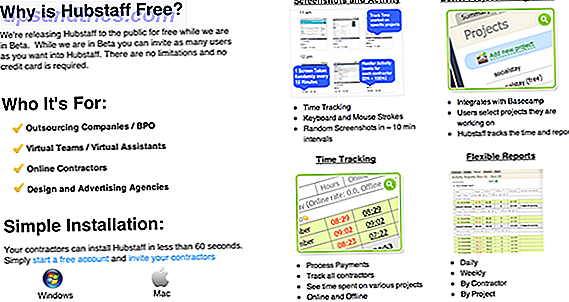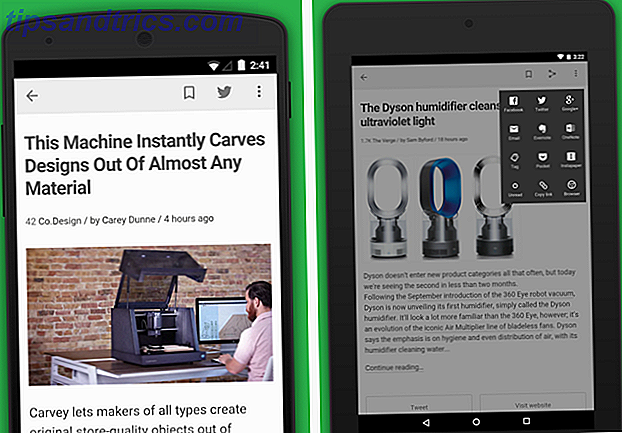Computers moeten zorgen dat dingen sneller en efficiënter worden gedaan. Dit is waar de bekroonde productiviteitsapplicatie Alfred uitkomt. Met behulp van een paar sneltoetsen en / of trefwoordopdrachten kunt u met Alfred snel een krachtig werkstroomsysteem maken - toepassingen en bestanden zoeken en starten, verschillende soorten internet gebruiken zoekopdrachten, toegang tot tekst die u op uw klembord hebt opgeslagen met een eenvoudige sneltoets en contactinformatie ophaalt zonder de toepassing Contacts op uw Mac te openen.
Computers moeten zorgen dat dingen sneller en efficiënter worden gedaan. Dit is waar de bekroonde productiviteitsapplicatie Alfred uitkomt. Met behulp van een paar sneltoetsen en / of trefwoordopdrachten kunt u met Alfred snel een krachtig werkstroomsysteem maken - toepassingen en bestanden zoeken en starten, verschillende soorten internet gebruiken zoekopdrachten, toegang tot tekst die u op uw klembord hebt opgeslagen met een eenvoudige sneltoets en contactinformatie ophaalt zonder de toepassing Contacts op uw Mac te openen.
De recente versie van Alfred 2.0 bevat nu automatiseringsworkflows die u kunnen helpen bij het uitvoeren van verschillende soorten acties op uw Mac met behulp van een paar sleutelwoorden of sneltoetsen. Alfred vereist niet dat je een enkele regel code kent, maar het vereist wel een beetje insteltijd die je uiteindelijk terug zult krijgen, en meer, met behulp van de krachtige snelkoppelingen. Alfred is een gratis download, maar de Powerpack-functies kosten £ 15.
Alfred Workflow Systems
Alfred wordt meestal gebruikt voor het snel starten van applicaties en bestanden en voor het zoeken op het web, maar dankzij de nieuwe Workflows-functie kunt u micros instellen om meerdere acties tegelijk uit te voeren. Het werkt op dezelfde manier als Automator 10 van Apple Automator-hacks die je vandaag kunt maken en gebruiken [Mac] 10 automatiseringhacks die je vandaag kunt maken en gebruiken [Mac] Meer lezen.
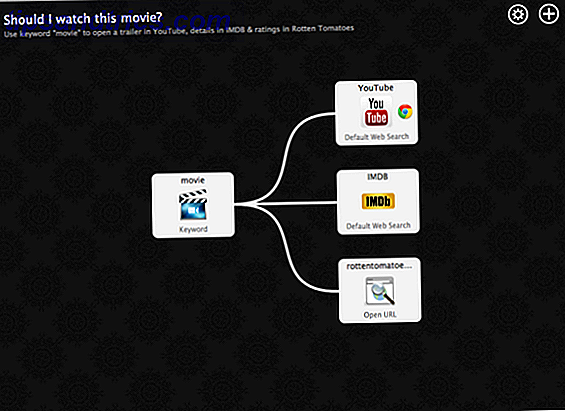
Nadat u de Powerpack-functies hebt gedownload en aan Alfred hebt toegevoegd, bevat deze een aantal voorbeelden van workflow-systemen om u op weg te helpen. Stel bijvoorbeeld dat u beoordelingen van een bepaalde film wilt onderzoeken. Met deze voorbeeldworkflow hoeft u alleen maar het triggervenster van Alfred te openen, het trefwoord 'film' in te typen, gevolgd door de naam van de film die u wilt doorzoeken. Nadat je de return-toets hebt ingedrukt, downloadt Alfred de zoekresultaten voor die film op drie verschillende websites: YouTube, IMDb en Rotten Tomatoes. Deze ene krachtige workflow bespaart u verschillende klikken en herhaalde typen. En bovendien kunt u vergelijkbare workflows maken voor uw eigen favoriete sites.
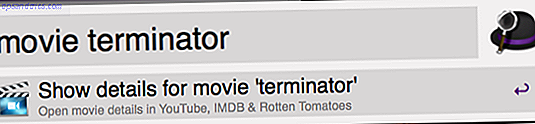
Alfred omvat vier soorten werkstroomobjecten: triggers, ingangen, acties en uitgangen. Deze acties kunnen toepassingen en bestanden starten, URL's openen, AppleScripts uitvoeren, iTunes- en systeemopdrachten uitvoeren, bestanden filteren en nog veel , veel meer.
Een zoekwerkstroom maken
Er kan een hele korte handleiding over Alfred worden geschreven, maar ik zal laten zien hoe je een eenvoudige zoekworkflow kunt instellen die lijkt op die hierboven. Deze workflow voert tegelijk een zoekterm uit op MakeUseOf en Google.
Als u deze werkstroom wilt maken, klikt u op de knop Werkstromen in de werkbalk en klikt u vervolgens op de knop + onder aan de toepassing. Selecteer Sjablonen> Web en URL's> "Open standaard webzoekopdracht in opgegeven browser."
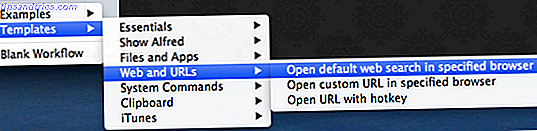
De volgende setup zou er als volgt uit moeten zien:
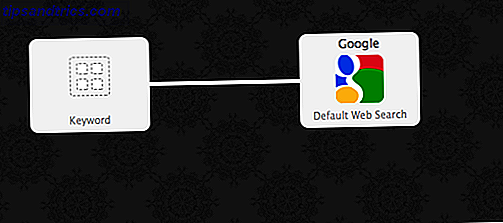
Dubbelklik nu op de trefwoordtrigger en typ een sleutelwoord in dat u wilt gebruiken om de werkstroom te activeren. Ik gebruikte "smuo". Geef een beschrijvende titel en subtekst op en als je wilt, neem je een MUO-pictogram op dat je helpt de workflow snel te identificeren. Klik op Opslaan.
![Hoe u uw eerste workflowsysteem kunt maken in Alfred 2.0 [Mac] Alfred-workflowinstellingen](http://www.tipsandtrics.com/img/mac/702/how-create-your-first-workflow-system-alfred-2-5.png)
Ok, tot nu toe hebben we een actie die een Google-zoekopdracht zal uitvoeren van een zoekterm die u invoert in het triggervenster van Alfred. Maar laten we nu een trigger toevoegen die MUO op hetzelfde trefwoord zal zoeken.
Klik op de knop + in de rechterbovenhoek van de workflow-editor en selecteer Acties> URL openen.
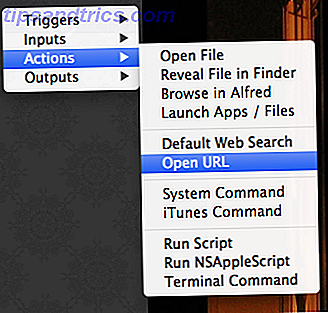
Nu moet u de zoek-URL voor MUO toevoegen. In de vervolgkeuzelijst wordt uitgelegd hoe u dit doet, maar om u tijd te besparen, kunt u eenvoudig de onderstaande URL kopiëren en plakken. Klik op Opslaan en de actie wordt toegevoegd aan uw workflow.
//www.makeuseof.com/search/?q={query} Merk ook op dat u de browser kunt selecteren waarin u de zoekopdracht wilt openen. Het hoeft niet uw standaardbrowser te zijn. Klik vervolgens op de trigger voor zoekwoorden en klik en sleep vervolgens een verbinding tussen de trigger voor zoekwoorden en de trigger voor Open URL .
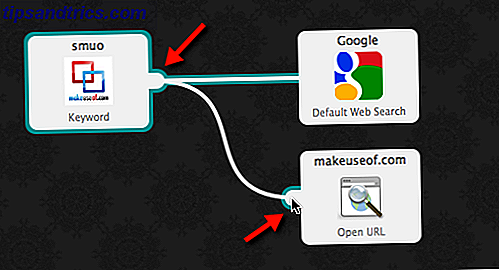
Nu ben je klaar. Schakel eenvoudig Alfred in, typ uw trigger voor zoekwoorden, gevolgd door de zoekterm. Druk op Return en Alfred doet zijn ding razendsnel.
![Hoe u uw eerste workflowsysteem kunt maken in Alfred 2.0 [Mac] Alfred-trigger](http://www.tipsandtrics.com/img/mac/702/how-create-your-first-workflow-system-alfred-2-8.png)
Dit werkstroomsysteem krast alleen de diensten van wat Alfred Workflows kan doen. Hoewel ik het Mac-automatiseringsprogramma, Keyboard Maestro, voor het uitvoeren van honderden computertaken intens gebruik, heeft Alfred een paar speciale acties die Keyboard Maestro niet kan doen. Bovendien is het gewoon leuk om te zien hoe je een applicatie als Alfred redundante taken kunt laten uitvoeren die je normaal gesproken handmatig doet.
Alfred-gebruikers met codeervaardigheden hebben al tientallen andere Alfred-workflows geproduceerd die u kunt downloaden. Ga gewoon op Google naar ' Alfred Workflows ' en ontdek wat er al is. Probeer natuurlijk ook de voorbeeldworkflows en acties die al zijn geïnstalleerd in de Powerpack. De website voor Alfred bevat ook een communityforum waarin gebruikers workflows en vragen delen.
Laat ons weten wat u van Alfred vindt als een productiviteitstool. Vindt u het gemakkelijk te gebruiken? Welk type workflows zou je erin willen creëren?